Hvis du har set en mærkelig proces på din pc ved navn Desktop Window Manager, kan du blive forvirret og endda bekymret. Hvor kom det fra? Hvad gør den? Og kunne det være en eller anden form for malware?
Vi forklarer alt, hvad du har brug for at vide om Desktop Window Manager (dwm.exe), herunder hvorfor du har brug for det, om du kan deaktivere det, og hvordan du løser problemer, som du mener, det forårsager.
Hvad er Desktop Window Manager (DWM)?
Når du åbner Windows Jobliste (ved at højreklikke på proceslinjen og vælge Jobliste), vil du bemærke en mystisk post kaldet Desktop Window Manager.
Dette vises på fanen Processer og fanen Detaljer under filnavnet dwm.exe, og det vises at bruge aktivt din CPU (centralbehandlingsenhed), hukommelse og GPU (grafikbehandlingsenhed).
Selvom Windows normalt vurderer Desktop Window Managers strømforbrug som "Lav" eller "Meget lav", er det naturligt at være bekymret. Når alt kommer til alt, startede du ikke selv dwm.exe, og det er muligvis ikke noget godt i baggrunden.
Men gå ikke i panik, fordi Desktop Window Manager (DWM) er en helt legitim Windows-proces. Det hjælper med at oprette din grafiske brugergrænseflade (GUI) og gør det muligt for operativsystemet at bruge visuelle effekter.
Disse inkluderer gennemsigtige vinduer, 3D-animationer, proceslinjens miniaturer og desktop-temaer og baggrunde. DWM yder også support til skærme med høj opløsning for at sikre, at du får den optimale skærmkvalitet.
Hvorfor har jeg brug for Desktop Window Manager?
Desktop Window Manager blev introduceret i Windows Vista for at give den smarte Aero-oplevelse. Det er siden blevet en integreret del af Windows og har påtaget sig ekstra opgaver i sin rolle som "compositing window manager."
I det væsentlige betyder det, at i stedet for applikationer, der viser vinduer direkte på skærmen, skriver de data til forskellige buffere (sektioner) i Windows-hukommelsen. DWM sammensætter derefter hvert programs buffer for at vise alle vinduerne som et enkelt skrivebordsbillede.
Da Desktop Window Manager styrer alle disse vinduer, kan den problemfrit anvende visuelle effekter over hele linjen. Hvis det ikke var for DWM, ville du ikke være i stand til at tilpasse Windows 'udseende.
Relaterede: Sådan tilpasses Windows 10: Den komplette vejledning
Du pynter dit kontor - hvorfor ikke din computer? Find ud af, hvordan du får Windows til at se ud, som du vil. Gør din computer til din egen med gratis værktøjer.
Hvordan deaktiverer jeg Desktop Window Manager?
Det korte svar er, at du ikke kan deaktivere Desktop Window Manager. Ældre versioner af Windows giver dig mulighed for at slå DWM fra, hvis du ikke var generet af visuelle effekter. Men da funktionen nu er en integreret del af operativsystemet, er denne mulighed ikke tilgængelig i Windows 10 (eller 8).
Teoretisk kunne du højreklikke på Desktop Window Manager eller dwm.exe i Jobliste og vælge Afslut proces. Men da DWM er en vigtig og beskyttet systemproces, fungerer dette ikke. Det er lige så umuligt at fjerne det, medmindre du vil bryde din pc.
Hvis du stadig bruger Windows 7, kan du deaktivere Desktop Window Manager ved hjælp af følgende metode:
- Klik på Start-knappen, skriv services.msc, og tryk på Gå ind.
- Dobbeltklik i vinduet Tjenester Desktop Window Manager Session Manager.
- Vælg handicappet i Starttype menu, og klik på Hold op.
- Klik på Okay for at gemme ændringen. Dette deaktiverer ethvert Windows-tema, du har anvendt.
- Du kan tænde DWM igen ved at indstille opstartstypen til Automatisk.
Relaterede: Windows 7 Alternativer til slutningen af livet
Hvorfor bruger DWM så meget RAM?
Som vi har nævnt, skal Desktop Window Manager kun bruge en lille mængde af din pc's processorkraft og hukommelse. Men hvis du mener, at dwm.exe bruger mere CPU eller RAM, end det burde, er der et par rettelser, du kan prøve.
1. Sluk for unødvendige visuelle effekter
Hvis du kan leve uden vinduesanimationer, menuer, der falmer ind og ud og miniaturer på proceslinjen, kan du slå visuelle effekter fra. Dette genvinder ressourcer fra Desktop Window Manager.
- Åbn Stifinder, højreklik Denne pc og vælg Ejendomme. Eller gå til Kontrolpanel> System og sikkerhed> System.
- Klik på Avancerede systemindstillinger i menuen til venstre, og klik derefter på Indstillinger i Performance-sektionen.
- På fanen Visuelle effekter skal du vælge Juster for at få den bedste ydelse for at slukke for alle visuelle effekter i Windows.
- Alternativt kan du vælge Brugerdefinerede og fjern markeringen af specifikke effekter på listen.
- Du kan gendanne standardvisuelle effekter ved at vælge Lad Windows vælge, hvad der er bedst til min computer.
- Klik på ansøge eller Okay for at gemme dine ændringer.
2. Dial Down Desktop personalisering
Derudover kan du skifte til et mindre grafikintensivt desktop-tema og tapet og slukke for gennemsigtighedseffekter til din proceslinje og startmenuen.
Højreklik på dit skrivebord, og vælg Tilpas. Vælg Temaer og vælg Windows eller Windows (lys) i stedet for et foto eller et illustreret tema.
Hvis du har et billede eller et lysbilledshow indstillet som skrivebordsbaggrund, skal du klikke på Baggrund, og vælg en solid farve i stedet.
Til sidst skal du klikke på Farver og deaktiver indstillingen Gennemsigtighedseffekter.
3. Opdater dine system- og grafikdrivere
Det er muligt, at en fejl forårsager Desktop Window Manager's overdrevne ressourceforbrug i Windows, så sørg for at dit system er fuldt opdateret.
Gå til Indstillinger> Opdatering og sikkerhed> Windows Update> Søg efter opdateringer for at kontrollere og installere de nyeste opdateringer til din pc.
Sørg også for, at dine grafikdrivere er opdaterede, da DWM er stærkt afhængig af din GPU (grafikbehandlingsenhed). Windows Update skal automatisk installere de nyeste drivere til dit grafikkort, men det er ikke skadeligt at kontrollere producentens websted og opdatere dem selv.
Relaterede: Sådan finder du og erstatter forældede Windows-drivere
Kunne Desktop Window Manager være malware?
Da Desktop Windows Manager er en officiel Windows-komponent, er det bestemt ikke en virus eller anden sikkerhedstrussel. Der er dog en lille chance for, at processen kan falskes af malware. Dette kan endda være årsagen til dens usædvanligt høje processor- og hukommelsesforbrug.
For at udelukke muligheden for, at DWM er malware, skal du kontrollere dens filplacering. Åbn Jobliste, og højreklik på Desktop Window Manager på fanen Processer eller dwm.exe på fanen Detaljer. Vælg Åbn filplacering i genvejsmenuen.
Hvis den placering, der åbnes, er mappen C: \ Windows \ System32, kan du være sikker på, at den proces, der kører, er den officielle Desktop Window Manager. Hvis ikke, så skal du køre en antivirusscanning med det samme.
Hvis det er muligt, skal du køre en opstartstidsscanning for at fjerne skjult malware. Gå til Windows-sikkerhed Virus- og trusselsbeskyttelse> Scanningsindstillinger> Microsoft Defender Offline-scanning og klik Scan nu.
Du skal ikke bekymre dig meget om DWM
Desktop Window Manager er en vigtig systemproces, som du kan stole på for at udføre sit job i baggrunden. Dets navn kan være uklart, men DWM er vigtig for den måde, Windows ser ud og fungerer på, og det er derfor, du ikke kan deaktivere eller fjerne det.
Selvom det er forståeligt at mistanke om en ukendt proces for at være malware eller tro det er tilfældet hogging systemressourcer, at fikle med visse Windows-filer og indstillinger kan gøre meget mere skade end godt.
Windows indeholder utallige standardfiler og -mapper, hvoraf mange ikke skal røre ved den gennemsnitlige bruger. Her er fem mapper, du skal lade være alene for at undgå at beskadige dit system.
- Windows
- Windows-tilpasning
- Performance Tweaks
- Windows-tip
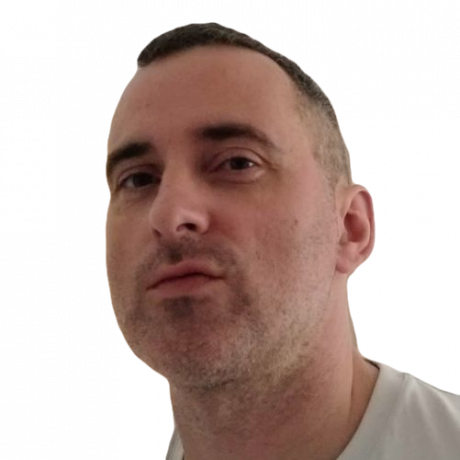
Robert har skrevet om internettet og computing siden AOL-disks dage og Windows 98. Han elsker at opdage nye ting på Internettet og dele den viden med andre mennesker.
Abonner på vores nyhedsbrev
Deltag i vores nyhedsbrev for tekniske tip, anmeldelser, gratis e-bøger og eksklusive tilbud!
Et trin mere !!!
Bekræft venligst din e-mail-adresse i den e-mail, vi lige har sendt dig.